StorURL: Windows 10 için Tarayıcılar Arası Yer İşareti Yöneticisi
Bilgisayarınızda farklı web tarayıcıları kullanıyor musunuz? Yer imlerini yönetmek sıkıcı bir iş olabilir. Chrome'da(Chrome) bir şeye yer işareti koydunuz ve şimdi onu Firefox'ta istiyorsunuz, (Firefox)Chrome'a(Chrome) geri dönüp URL'yi(URL) kopyalamak çok zor bir iş. Birden çok web tarayıcısını destekleyen ücretsiz bir yer imi yöneticisi olan StorURL'yi(StorURL) kesinlikle denemelisiniz . StorURL , Sık Kullanılanları(Favorites) ve Yer İmlerini (Bookmarks)Chrome , Firefox , Internet Explorer ve Opera tarayıcılarından içe aktarmanıza, dışa aktarmanıza ve yönetmenize olanak tanır . İçeri aktarma/dışa aktarma özelliklerinin keyfini çıkarabilir ve herhangi bir web tarayıcısında yer imlerini açabilirsiniz.
StorURL İncelemesi
Başlangıç olarak, StorURL oldukça basit ve temiz bir yardımcı programdır. Başlangıçta bir veritabanı kurmanız gerekecek ve daha fazla güvenlik için şifre ile koruyabilirsiniz. Artık mevcut tüm yer imlerinizi içe aktarabilirsiniz. Bir yer imini içe aktarmak için 'Dosya'ya gidin ve 'İçe Aktar'ı seçin ve ardından yer imlerini içe aktarmak istediğiniz web tarayıcısını seçin.
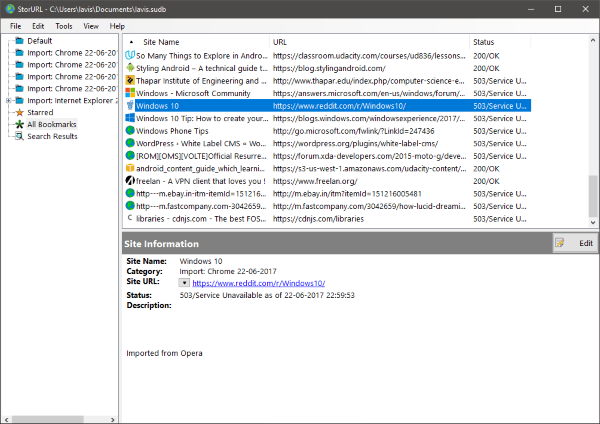
Tarayıcılar Arası Yer İşareti Yöneticisi
StorURL , Chrome , Firefox , Internet Explorer ve Opera'yı(Opera) destekler . Microsoft Edge şimdilik desteklenmiyor. Ancak başka tarayıcılarınız varsa, 'Seçenekler'e gidebilir ve ardından 'Özel Tarayıcılar'ı açabilirsiniz. Burada, listede belirtilmeyen herhangi bir tarayıcıyı özel parametrelerle ekleyebilirsiniz. Farklı tarayıcılardan mevcut tüm yer imlerinizi içe aktardıktan sonra, bu araçların tüm özelliklerini kullanmaya başlayabilirsiniz.
Yeni Yer İşareti(New Bookmark)
Artık tüm yer imlerinizi bu yardımcı programa kaydedebilirsiniz. Veya bunları tekrar tekrar tarayıcılarınızdan içe aktarabilirsiniz. Tüm yer imlerinizi buraya eklemenin yararı, bağlantıları diğer tüm tarayıcılarda da açabilmeniz olacaktır. Bir tarayıcıda bir bağlantı açmak için, URL'ye(URL) sağ tıklayın ve bağlantıyı açmak istediğiniz tarayıcıyı seçin.
sınıflandırma(Categorization)
Program, tüm yer imlerini güzel bir şekilde farklı kategorilere ayırır. Kendi kategorilerinizi oluşturabilir ve bunlara ayrı ayrı yer imleri ekleyebilirsiniz. Yer imleri kategorik olarak da görüntülenebilir.
HTML oluştur(Generate HTML)
Tüm yer imlerinizi bir HTML dosyasına aktarabilir ve bu HTML dosyasını farklı tarayıcılarınızda yer imlerine ekleyebilirsiniz. Veya bu HTML dosyasını başlangıç web sayfası olarak ayarlayabilirsiniz. Bu şekilde, tüm yer imleriniz tüm tarayıcılarda kullanılabilir olacaktır.
Veritabanı Yedekleme(Database Backup)
Tüm veritabanının yedeğini alarak diğer StorURL kullanıcılarıyla paylaşabilir veya referansınız için saklayabilirsiniz.
Site URL'sini Doğrulayın(Verify Site URL)
Program, eski yer imlerinin çalışıp çalışmadığını kontrol etmenize yardımcı olabilir. Bu işlemi bir web sitesinde veya tüm veritabanında seçici olarak gerçekleştirebilirsiniz. Her web sayfasına karşılık gelen HTTP yanıt kodunu döndürür .
Site Simgelerini Alın(Get Site Icons)
Her yer imi için sıkıcı bir aynı simgeyi kim sever. Bu özelliği çalıştırabilirsiniz ve program site favicon'larını otomatik olarak getirir. Bu, veritabanınızın boyutuna bağlı olarak biraz zaman alabilir.
Kayan Araç Çubuğu(Floating Toolbar)
Bu, ekranda küçük bir mavi kayan araç çubuğunu etkinleştirebileceğiniz oldukça şaşırtıcı bir özelliktir. Hangisine tıklamak, tüm yer imlerinizin listesini açacaktır. Herhangi bir bağlantıyı açmak, sizi söz konusu yer iminin açık olduğu varsayılan web tarayıcınıza götürecektir. Hareket halindeyken yer imlerini açmak istiyorsanız, kayan araç çubuğu oldukça kullanışlıdır.
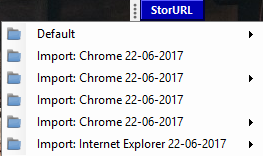
StorURL oldukça şaşırtıcı bir yer imi yöneticisidir. Farklı şeyler için birden fazla web tarayıcısı kullanıyorsanız, araç bir zorunluluktur. Veya tüm yer imleri koleksiyonunuzu paylaşmak istiyorsanız, yedekleme veritabanı özelliğini kullanabilirsiniz. Araçlar iyi çalışıyor ancak burada ve orada birkaç aksaklık var. Örneğin, çevrimiçi hizmetlere bağlanamadım. Ve Chrome'dan(Chrome) içe aktardığım yer imleri 'Opera'dan İçe Aktarıldı' olarak tanımlandı.
(Click here)StorURL'yi(StorURL) indirmek için buraya tıklayın . Ayrıca,aracın çevrimiçi bir sürümü de mevcuttur.(online version)
Related posts
Zoom Investment Portfolio Manager Windows 10 için
Neat Download Manager Windows 10 için indirmelerinizi hızlandırır
F-Secure KEY: Windows 10 için Password Manager freeware
Unreal Commander Windows 10 için ücretsiz bir File Manager software olduğunu
Windows 10 için Recycle Bin Manager: RecycleBinEx & BinManager
Tiny Hot Corners GNOME-like Hot Corners'ü Windows 10'e eklemenizi sağlar
Windows 10'de PDF file boyutunu azaltmak için ücretsiz PDF Compressor
Windows 10'de System Information'ü düzenleme veya değiştirme
Puran Yardımcı Programlar: Windows 10 için Freeware Optimization Suite
Windows 10 için Best Free Remote Desktop Software
Best Windows 10 için ücretsiz Drone Mapping software
Block Programları Windows 10'de AskAdmin kullanan programlar
RandPass Lite Windows 10 için ücretsiz bir bulk random password generator'dır
SnapTimer, Windows 10 için ücretsiz bir Countdown Timer software'dır
Favorites Bar Microsoft Edge'de Windows 10'da Nasıl Gösterilir?
Bir Commander, Windows 10 için ücretsiz bir alternatif File Manager'tür
Create Windows 10 için PeperNote ile basit notlar
Win Update Stop: Windows Updates Windows 10'ü devre dışı bırakın
Belarc Advisor Windows 10 için eksiksiz bir System Manager & Auditor'tür
SynWrite Editor: Free Text & Source Code Editor Windows 10 için
